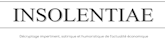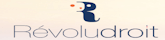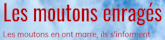Bonsoir, j’espère que vous allez bien. Je profite du week end pour faire cette 3e partie visant à vous permettre d’adopter les bons réflexes pour protéger votre machine et votre vie privée.
Alors, après avoir vu dans les précédentes parties comment mettre à jour les composants logiciels de votre machine, nous allons maintenant tenter de la protéger des personnes indélicates.
Vaste programme…
J’espère que ces quelques astuces vous donneront l’envie de découvrir notre petit blog.
Update 02.01.2016 : Suite à de récentes découvertes WOT pourrais présenter des failles de sécurité aussi ne PAS l'installer

Alors, pour la protection au total, j’utilise 5 niveaux de protection. Ceci peut sembler être beaucoup, aussi pour vous, je pense que 4 couches seulement suffiront. Nous les détaillerons donc au cours des articles suivants.
On part par le bas,
Niveau 0
Un très bon antivirus, perso j’utilise depuis des années Kaspersky, 30€ pour 3 PC (Attention, l'antivirus uniquement, hein !, pas la suite complète).
Niveau 1
WOT, ou Web Of Trust, une petite extension logicielle qui vous permet au 1er coup d’œil d’avoir un avis sur les liens qui vous sont proposés par Google. Alors, jouez le jeu, si vous aussi vous détectez qu’une page vous a envoyé un virus, déclarez-la pour prévenir les autres utilisateurs.
Niveau 2
Spybot search and destroy, alias the killer, Spybot est édité par Safer networking, ce dernier protège des malwares et spywares, leur auteur scanne le web pour détecter les menaces et protéger votre systeme contre ces derniers. Ce composant est … gratuit… dans sa version de base, et sans lui nos machines seraient totalement vulnérables, aussi, on peut VRAIMENT les remercier pour leur super travail depuis des années.
Niveau 3
Malware Byte anti malware, encore un incontournable, il stoppe les malwares et d’autres saloperies, disponible en version d’évaluation, mais il est payant.
Niveau 4
Si vous êtes un power user ou une personne assez familière avec les PC, j’utilise cette couche pour contrôler tout ce qui sort de mon PC et tout ce qui y rentre, pour ce faire j’utilise le firewall de Sphinx.
Un peu touchy à prendre en main, mais le principe de base est le suivant :
A chaque fois qu’un programme demande à avoir accès à internet, le firewall vous demande votre avis. Bien sûr, cela serait rapidement rébarbatif si le firewall ne se rappelait pas de votre décision, ainsi petit à petit vous apprenez à votre firewall quelles sont les applications légitimes.
Aussi, une fois la « base line » faite, pour un comportement normal, vous serez prévenu à CHAQUE fois qu’un nouveau programme demande accès à internet, accessoirement il protège aussi le PC des entrées non sollicitées.
Pensez que votre PC est comme une maison, avec 65.535 portes, il n’est peut-être pas judicieux de les laisser toutes ouvertes.
Voilà, on a fait le tour,
Aussi maintenant 1re étape avec Web Of Trust. Vous allez voir, ça va vite.
Suivant vos navigateurs installés les versions suivantes :
- Firefox
Vous cliquez sur ajouter, on vous laisse faire le reste, vous connaissez la manip.
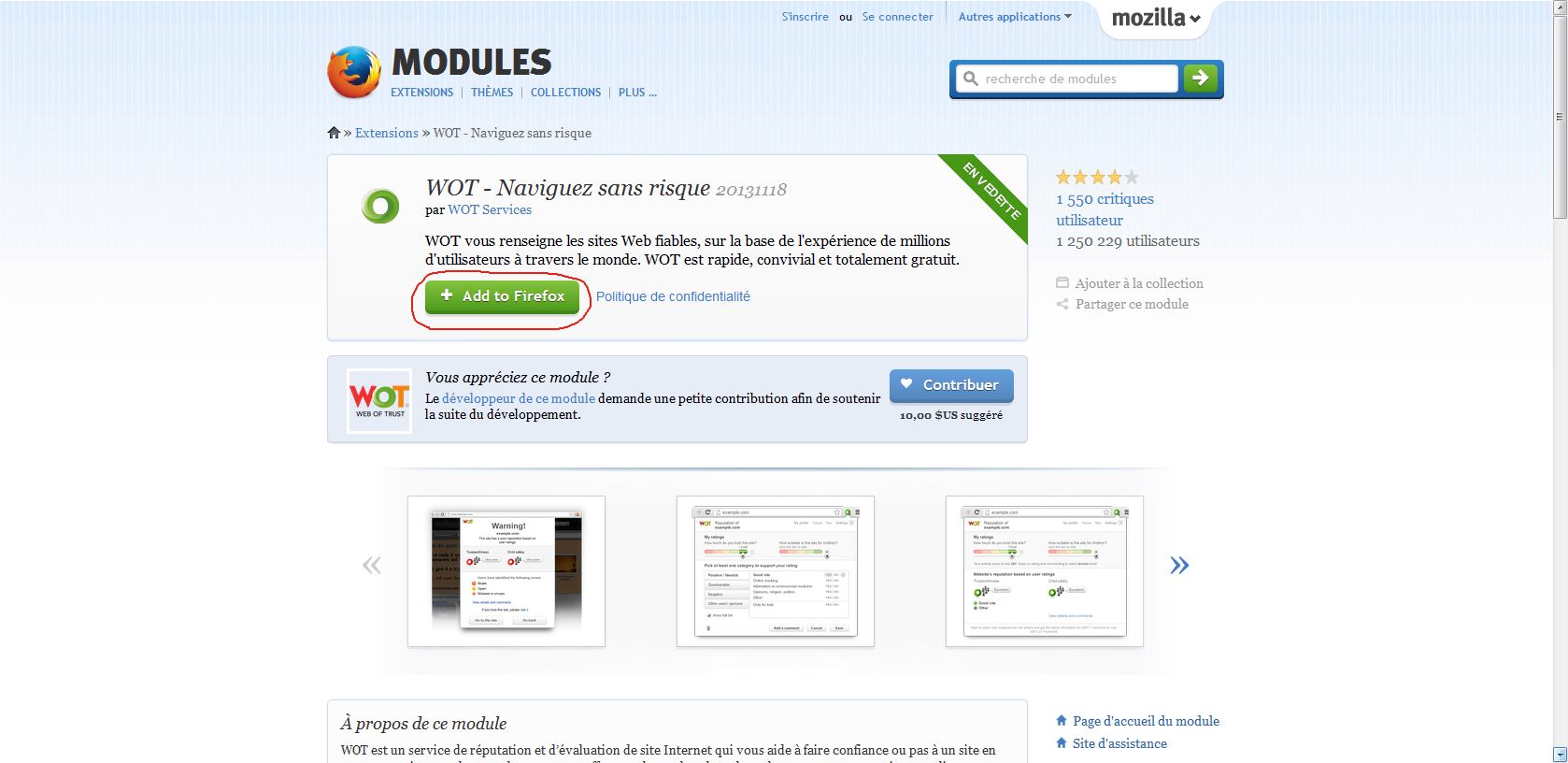
Il vous demande ensuite le niveau de protection que vous désirez, pour ma part je reste sur la fonction « basique ».
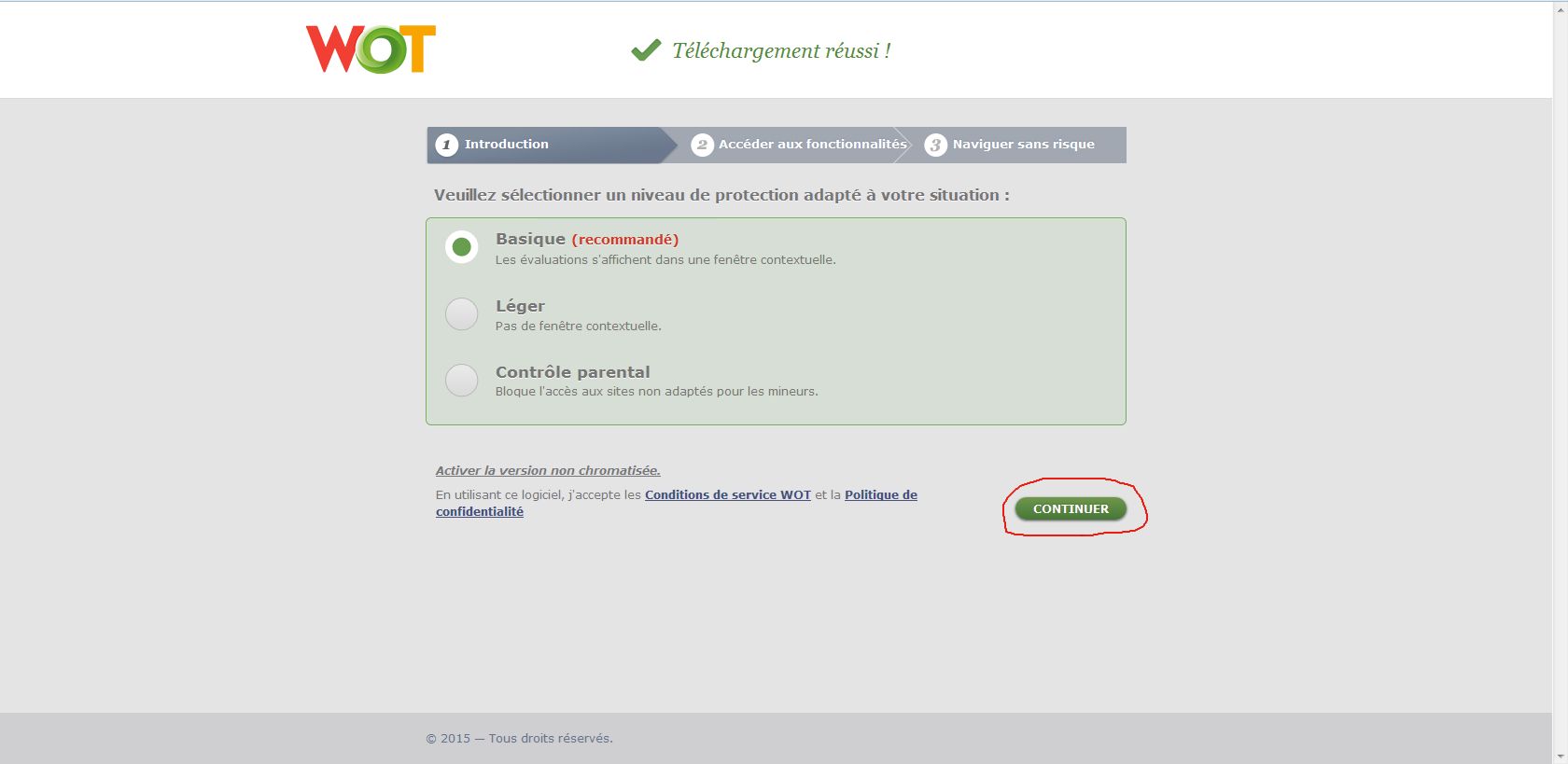
Une fois installé, il vous demande de créer un compte WOT, vous devez le faire, car ainsi vous pourrez vous aussi remonter des informations à WOT sur la page que vous jugez fiable ou au contraire malveillante.
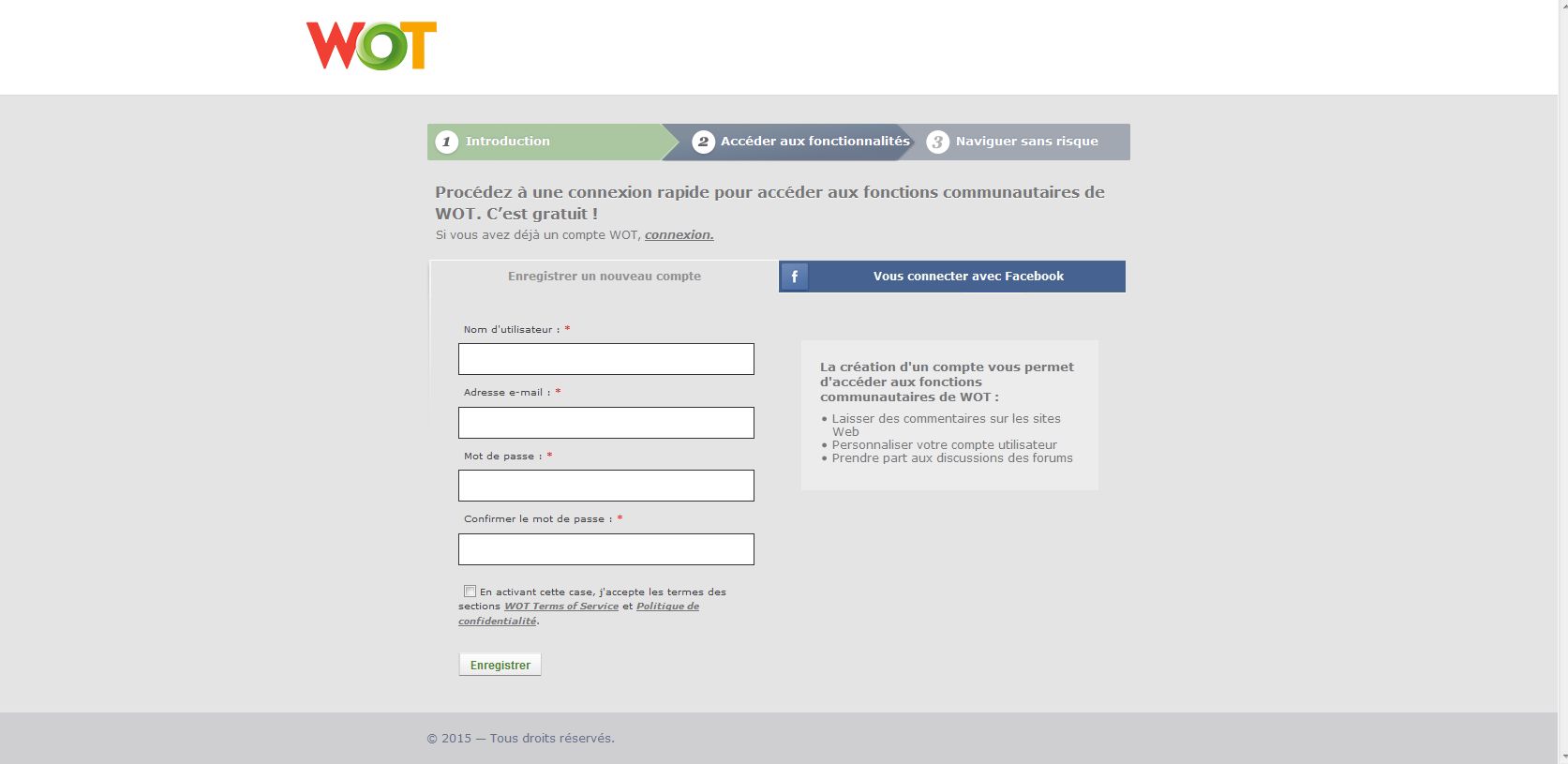
Alors maintenant que l’extension est installée, à chaque lien proposé WOT vous met à droite un petit cercle avec le niveau de fiabilité de la page en question, de vert (pas de soucis remontés) à rouge pour page malveillante.
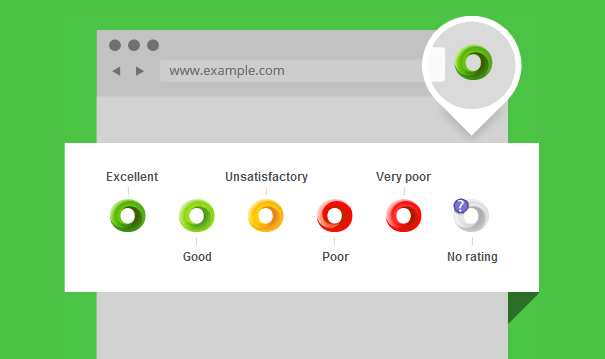
De plus, si une page web ouvre d'autres pages automatiquement, si la page est jugée peut fiable, WOT la bloque et vous indique les menaces, et si vous voulez vraiment ouvrir cette page (à vos risques et périls) :

Voilà pour cette 1re couche logicielle de protection.
Dans le prochain module nous verrons comment utiliser Spybot Search & Destroy, un must !
Informations complémentaires :